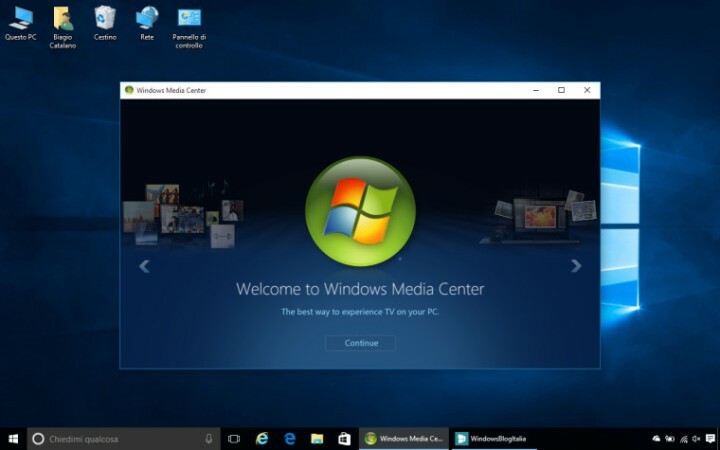Hvordan lage CMD gjennomsiktig i Windows 10: - Når nyheten om en nyere versjon av Windows som treffer markedet dukker opp, begynner brukerne ivrig å vente på å sjekke ut at den er ny funksjoner. Men når det gjelder Ledeteksten, skuffelse har alltid fulgt med. Selv om Ledeteksten har vært en del av Windows i så lang tid, har det alltid møtt annet enn uvitenhet. Ja, det er så trist. Men det er gode nyheter. Med den nye Windows-versjonen, Windows 10, vår egen Ledeteksten har dukket opp med mange nye superkule funksjoner. Nå kopiere og lime inn kan gjøres med tastekombinasjonene CTRL + C og CTRL + V, noe som ikke var mulig med eldre versjoner av Windows. Også, den Ledeteksten vinduet kan nå maksimeres til fullskjermbredde. Men det som er mer kult er noe annet. Hva om jeg forteller deg at din Ledeteksten kan nå lages fullstendig gjennomsiktig, det også uten hjelp av ekstra programvare? Ja det er sant. Det kan være ekstremt nyttig når du må skrive noe inn i ledeteksten ved å se på en websideinstruksjon eller noe av den typen. Les videre for å lære å hacke dette enkle trikset.
Les også: – Slik aktiverer du eldre kontroll i ledeteksten i Windows 10
TRINN 1
- Først av alt, lansering Ledeteksten ved å skrive inn cmd i Cortana-søkeboksen. Cortana vil vise søkeresultatene. Finne Ledeteksten fra søkeresultatene og klikk på den for å åpne den.
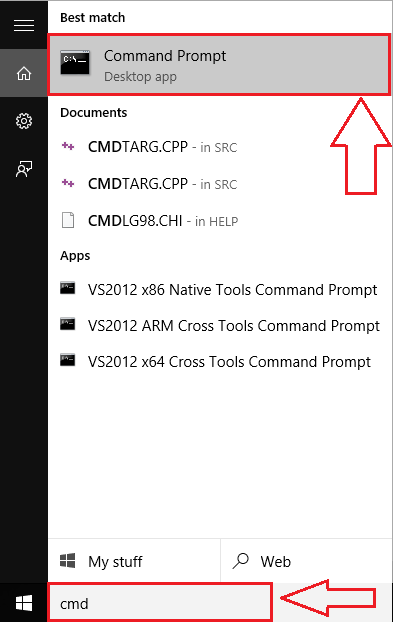
STEG 2
- Utførelsen av forrige trinn vil starte Ledeteksten. Høyreklikk nå på tittellinjen for å se en skjult meny. Finne Eiendommer og klikk på den, som sannsynligvis er det siste alternativet.
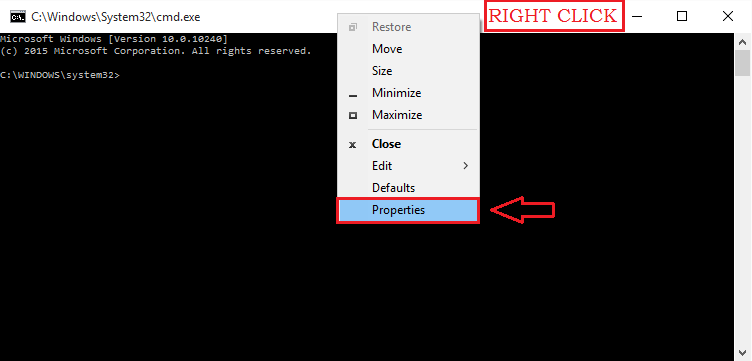
TRINN 3
- Når Eiendommer vinduet åpnes, se etter kategorien som heter Farger. Klikk på den for å komme til neste trinn.
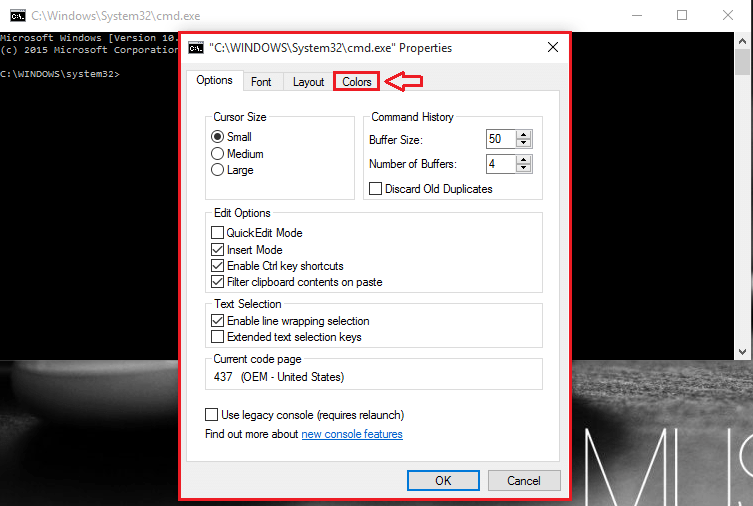
TRINN 4
- Der vil du se en rekke alternativer for å tilpasse din Ledeteksten. Se etter en seksjon som heter Ugjennomsiktighet. Glidebryteren for Ugjennomsiktighet lar deg stille inn gjennomsiktigheten for din Ledeteksten. Hvis du ikke vil ha din Ledeteksten for å være gjennomsiktig i det hele tatt, sett glidebryteren for opasitet til 100%. Hvis du vil at den skal være fullstendig gjennomsiktig, drar du den til venstre mot enden. Angi gjennomsiktigheten etter dine preferanser. Når du drar glidebryteren, blir du vist en direkte forhåndsvisning av Ledeteksten av Windows, noe som kan være ganske nyttig. Når du er ferdig, klikker du på OK knapp.
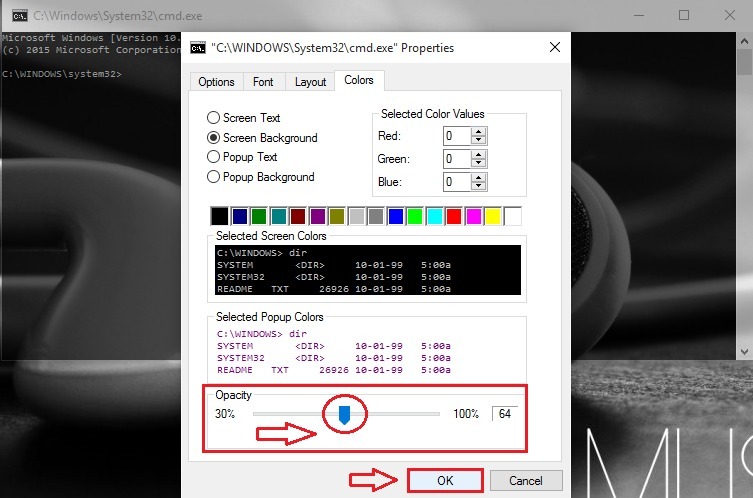
TRINN 5
- Der er du, din Ledeteksten ser nå like kult ut som hva som helst!
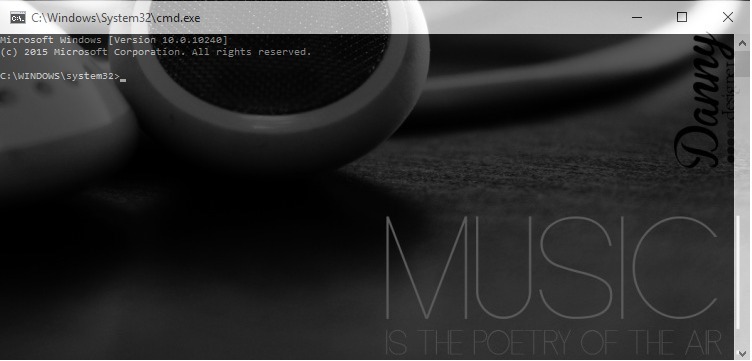
Det er det. Denne superkule funksjonen kan implementeres uten ytterligere programvare nå. Prøv ut dette trikset i dag selv. Håper du hadde det gøy med å lese artikkelen.